1、打开PPT,今天教大家使用PPT给图片制作百叶窗的动画效果,如下图所示。
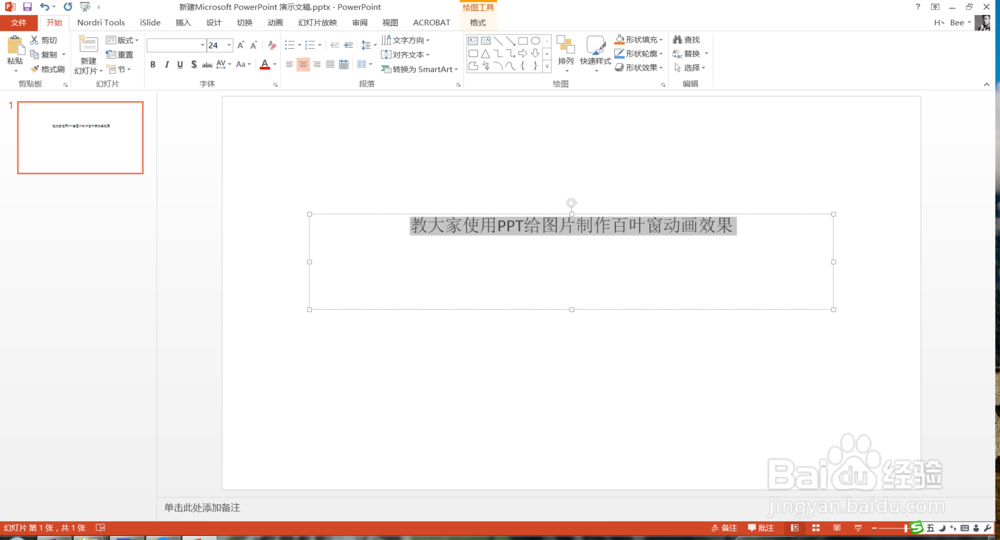
2、首先将准备好的图上插入到正文当中,如下图所示。
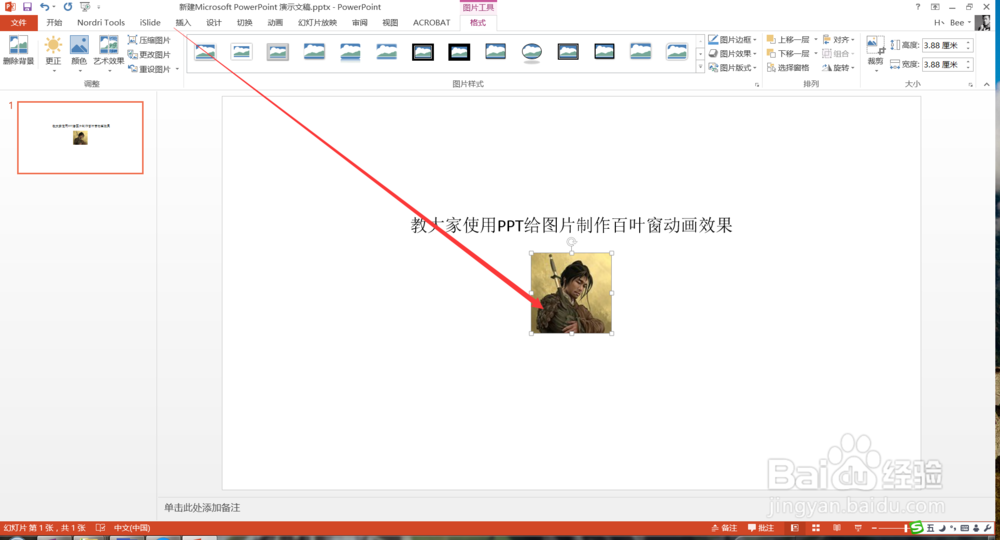
3、然后选中该图片,点击动画菜单下的添加动画,在添加动画菜单下的选择更多进入效果,如下图所示。
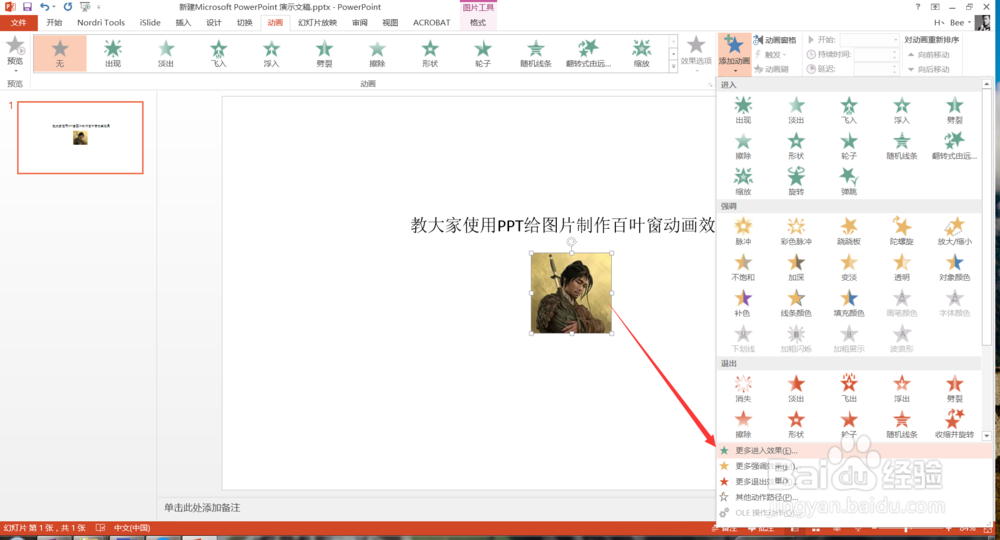
4、此时会弹出一个动画窗口,在这个动画窗口中,选择百叶窗动画效果,如下图所示。
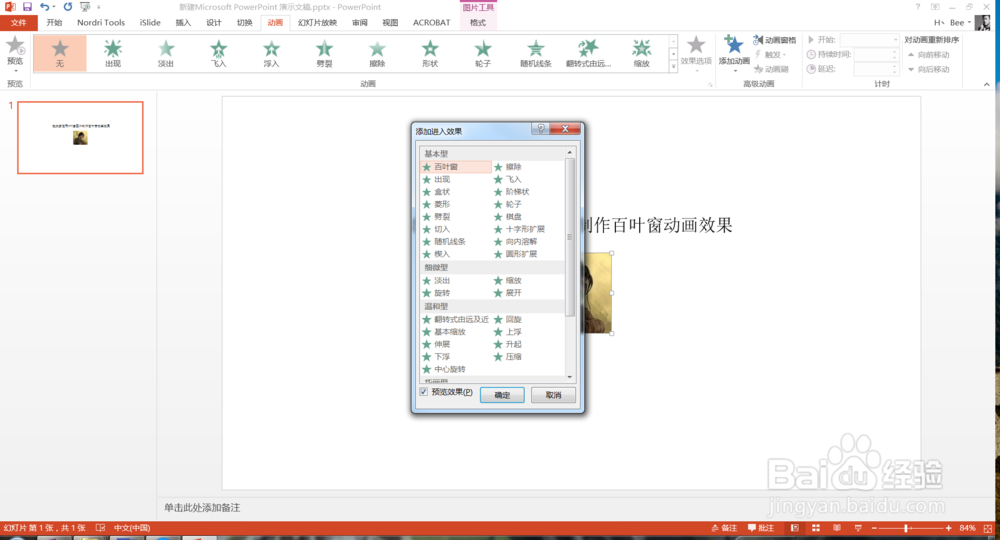
5、设置完成后,点击动画窗格,在动画窗格中点击播放按钮,可以看一下效果,如下图所示。
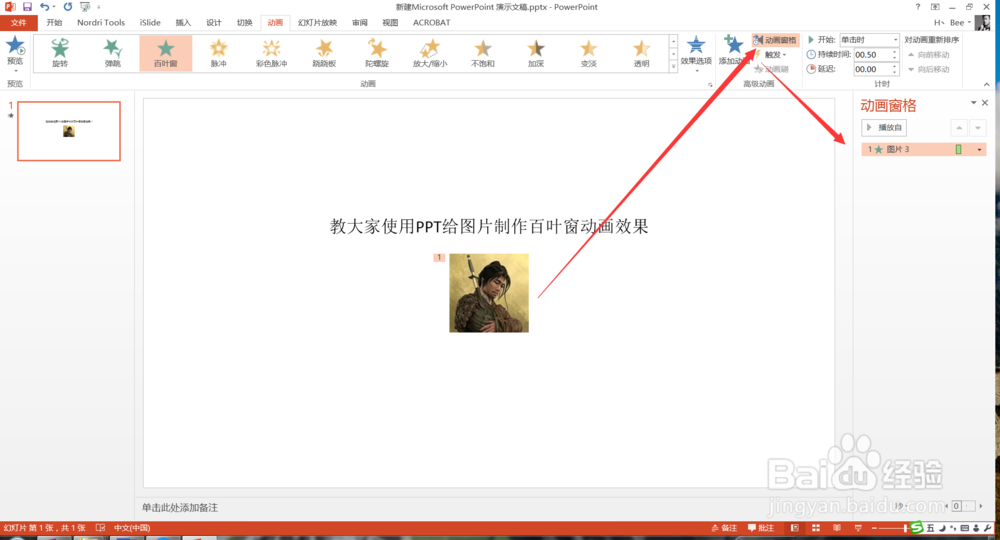
6、然后点击该动画,在弹出的菜单中选择效果选项,如下图所示。
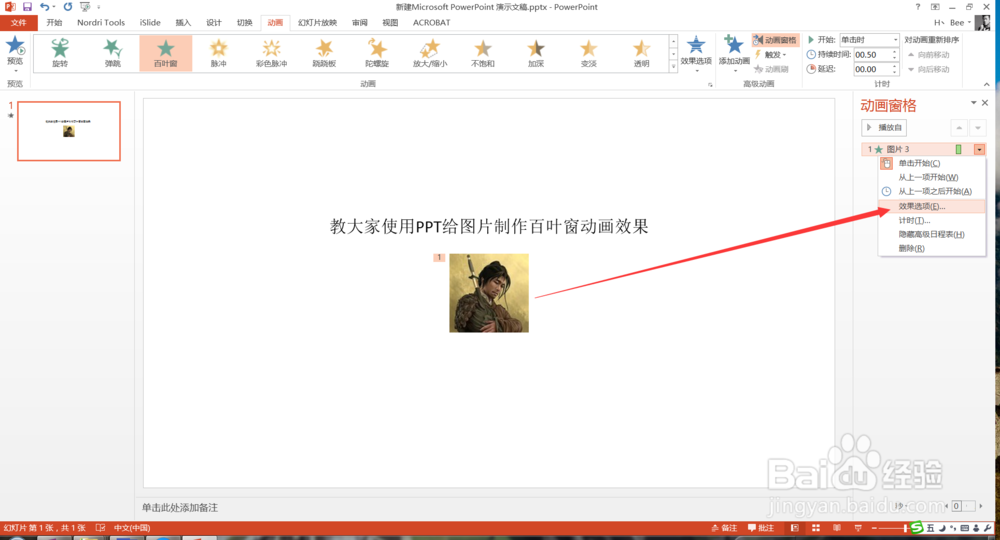
7、在弹出的窗格中可以设置其他的效果及更多的内容,如下图所示。
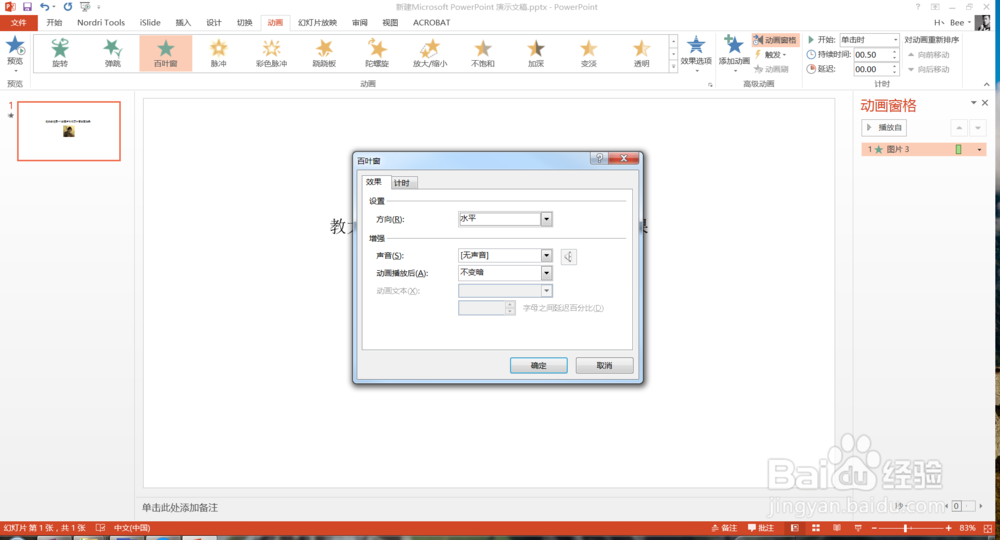
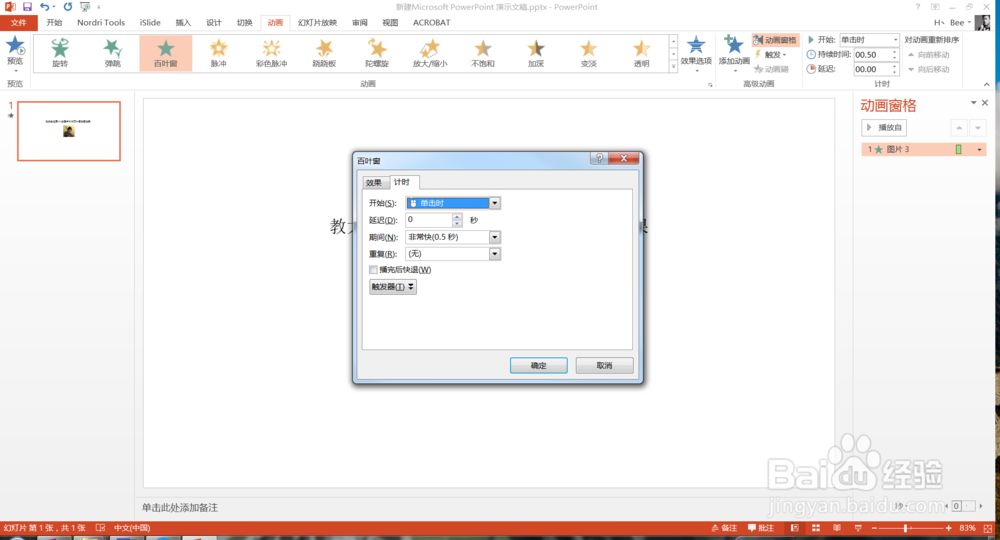
8、更多PPT经验持续更新,欢迎关注。
